La map Mélange permet de mélanger deux couleurs ou matériaux sur un seul côté de la surface. Vous pouvez également animer le paramètre Quantité mélange, et dessiner des courbes de fonction interpolation de map pour contrôler la façon dont les deux maps se mélangent dans le temps.

La map Mélange permet de fusionner le crâne et les os en croix à la scène réfléchie.
Les fenêtres peuvent afficher les deux maps dans une map Mélange.
Procédures
Pour modifier la couleur d'une composante :
- Dans le panneau déroulant Paramètres mélange, cliquez sur l'un des deux échantillons de couleurs pour afficher le sélecteur de couleurs.
- Modifiez la couleur.
Pour utiliser une map en tant que composante de couleur :
- Dans le panneau déroulant Paramètres mélange, cliquez sur un bouton de map (à côté de l'un des échantillons de couleurs).
3ds Max ouvre le Navigateur de matériaux/maps.
- Sélectionnez un type de map.
Vous pouvez également utiliser l'éditeur de matériaux détaillé pour associer une map à la composante Couleur 1 ou Couleur 2.
Pour intervertir les deux composantes :
- Dans le panneau déroulant Paramètres mélange, cliquez sur Permuter.
Pour définir le taux de mélange :
- Dans le panneau déroulant Paramètres mélange, modifiez la valeur Quantité mélange.
Ce paramètre correspond au pourcentage de couleur 2 utilisé dans le mélange.
Vous pouvez aussi contrôler ce taux à l'aide d'une map.
Pour contrôler le taux de mélange à l'aide d'une map :
- Dans le panneau déroulant Paramètres mélange, cliquez sur le bouton de map situé à côté de Quantité mélange.
3ds Max ouvre le navigateur pour vous permettre de sélectionner un type de map.
Vous pouvez également utiliser l'éditeur de matériaux détaillé pour associer une map au composant Quantité mélange.
C’est l'intensité des pixels de cette map qui contrôle le mélange. Lorsqu'elle est proche de zéro, l'une des couleurs ou maps est visible; lorsqu'elle est maximale, c’est l'autre composante qui est visible.
Conseil : l'utilisation d'une map Bruit comme map de mélange produit des effets très naturels.Dans le panneau déroulant Paramètres mélange, le paramètre Quantité mélange est inactif tant qu'une map est affectée à ce paramètre. Si l'option Utiliser courbe est désactivée, la map de contrôle est utilisée telle quelle. En revanche lorsque cette option est activée, vous pouvez décaler l'effet de dégradé de la map de mélange d'un côté ou de l'autre pour révéler les sous-maps.
Pour déterminer le taux de mélange à l'aide d'une courbe :
- Dans la zone Courbe de mélange, activez Utiliser courbe.
- Modifiez la forme de la courbe en ajustant les valeurs des champs Zone de transition.
Interface
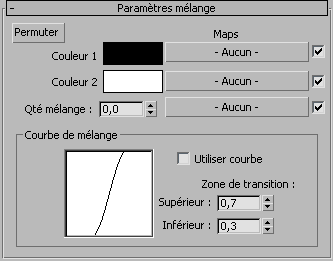
- Permuter
- Intervertit les deux couleurs ou maps.
- Couleur 1, Couleur 2
- [échantillon de couleur]Cliquez dessus pour afficher le sélecteur de couleurs et choisir les deux couleurs à mélanger.
[Maps]Permet de sélectionner ou de créer les bitmaps ou les maps procédurales à mélanger au lieu de chaque couleur.
Les zones noires de la map révèlent la couleur 1 et les zones blanches de la map, la couleur 2. Les valeurs grises révèlent des mélanges intermédiaires.
Les cases à cocher permettent d'activer ou de désactiver les maps qui leur sont associées.
- Quantité mélange
-
Détermine la proportion du mélange. Une quantité mélange de 0,0 signifie que seule la Couleur 1 est visible sur la surface ; une quantité mélange de 100,0 signifie que seule la couleur 2 est visible. Vous pouvez aussi utiliser une map à la place du paramètre Quantité mélange. Les deux couleurs se mélangeront à un degré plus ou moins important selon l'intensité de la map.
Zone Courbe de mélange
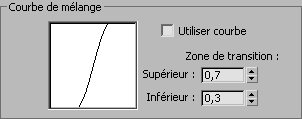
Ces paramètres permettent de définir si la transition entre les deux couleurs à mélanger sera graduelle ou brusque. (Ceci est significatif uniquement si vous avez appliqué une map à Quantité mélange).
- Utiliser courbe
- Détermine si la courbe de mélange a une incidence sur le mélange.
- Zone de transition
- Ajuste le niveau des limites supérieure et inférieure. Si les deux valeurs sont identiques, les deux matériaux se mélangeront à une position définie. Utilisez des intervalles de valeurs plus larges pour obtenir un mélange plus graduel.